Win10专业版打开控制面板的多种方法
windows系统有很多设置需要用到控制面板中的程序,但是从微软更新win10后我们都不能再快捷的打开控制面板,因为微软将设置选项集成到了一个更加人性化的设置界面中,但对于习惯了XP win7 等系统的设置方式大众来说接受新的设置方式看来是需要时间的,估计微软也考虑到了大家的感受,新版本的win10系统并没有抛弃控制面板,下面我就来给大家介绍三种方法打开控制面板。
方法一、通过开始按钮
1、如下图所示,在 windows10 系统中也有一个开始菜单按钮,此时我们可以通过点击鼠标右键,看到更多的选项;
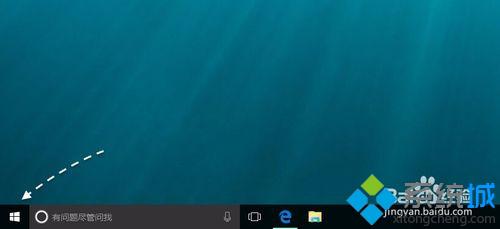
2、接下来在选项菜单中,可以看到有控制面板,点击打开即可进入。
方法二、通过搜索功能#f#
1、在windows10底部的开始菜单区域,默认是有一个搜索窗口,我们可以在这里搜索找到控制面板;
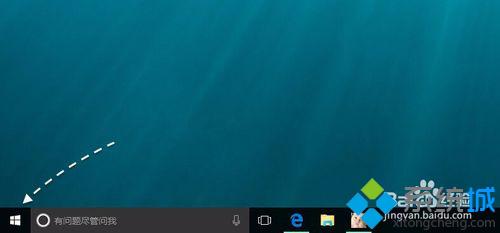
2、随后我们在搜索框中直接输入“控制面板”关键字,系统便会显示控制面板应用的入口了。
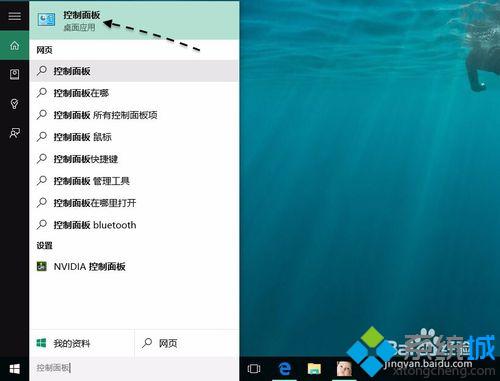
方法三、把控制面板放到桌面上
1、如果你是需要经常打开控制面板的话,我们还可以把它放到桌面上,易于查找打开。可以在桌面任意空白区域,点击鼠标右键,然后选择“个性化”选项;
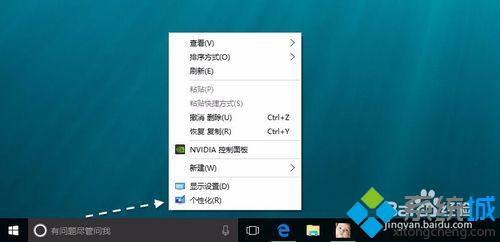
2、接着在个性化设置窗口中,点击“主题”一栏;
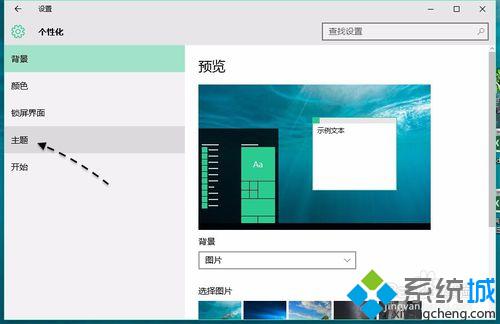
3、随后请继续点击右侧的“桌面图标设置”选项;
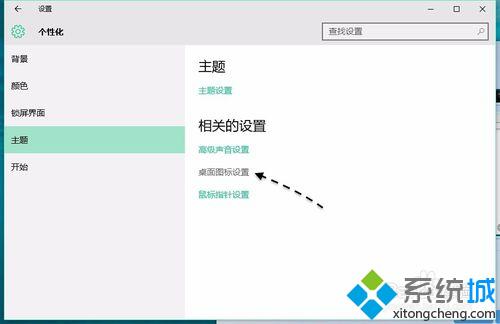
4、接下来请勾选桌面图标下的“控制面板”选项,然后再点击“确定”按钮保存生效;
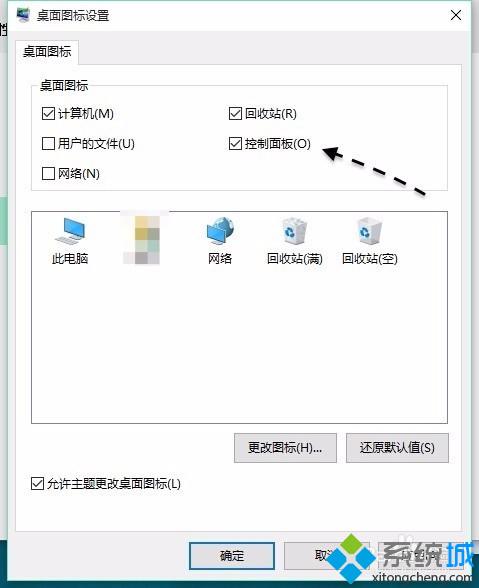
5、随后返回桌面,可以看到桌面上已经出现了控制面板的图标了。

以上就是win10系统控制面板在哪里找到的介绍了。有需要的用户,不妨按照小编的方法操作看看吧!










 苏公网安备32032202000432
苏公网安备32032202000432